Salah satu hal terbaik tentang memiliki ponsel Android adalah kemampuan memilih aplikasi default Anda. Jika Anda pernah membuka file atau tautan internet dengan aplikasi tertentu, dan Anda memilih Selalu ketika diminta, maka jenis file tersebut akan dibuka dengan aplikasi itu setiap saat, sehingga Anda tidak perlu lagi mengetuk aplikasi itu setiap saat, dan mendapatkan kembali waktu yang berharga. Namun apa yang terjadi jika Anda adalah tipe orang yang ragu-ragu atau jika Anda tiba-tiba menemukan aplikasi yang lebih baik yang ingin Anda gunakan sebagai aplikasi default?
Isi
- Stok Android
- Ponsel pintar Samsung
Jangan takut untuk menguji pengaturan yang berbeda, karena Android memberi Anda opsi untuk berkomitmen pada preferensi Anda atau mengalihkannya ke aplikasi lain, sehingga Anda tidak perlu mengubah semuanya kembali. Kami akan memandu Anda tentang cara menyetel ulang preferensi aplikasi di Android, baik Anda memilikiSamsung Galaxy Catatan 20 Ultra, atau ponsel yang sedang berjalan
Video yang Direkomendasikan
Stok Android
“Stock Android” mengacu pada perangkat Android dasar apa pun yang mirip dengan versi Google. Jika Anda adalah pemilik ponsel yang menjalankan Stock



Menyetel ulang preferensi untuk satu aplikasi
- Pencarian untuk Pengaturan di Laci Aplikasi.
- Sesampai di sana, pilih Aplikasi dan Pemberitahuan > Lihat Semua Aplikasi dan pilih aplikasi yang ingin Anda atur ulang.
- Setelah dipilih, buka Canggih lalu ketuk Buka Secara Default.
- Mengetuk Hapus Default.
Setel ulang semua preferensi aplikasi sekaligus
- Pergi ke Pengaturan > Aplikasi.
- Ketuk Lagi menu ()di sudut kanan atas.
- Pilih Setel Ulang Preferensi Aplikasi.
Baca peringatannya — ini akan memberi tahu Anda segala sesuatu yang akan diatur ulang. Lalu, ketuk Setel Ulang Aplikasi untuk mengkonfirmasi keputusan Anda.
Ponsel pintar Samsung
Anda harus mengikuti langkah-langkah berbeda untuk membuat perubahan yang sama pada perangkat Samsung karena perangkat tersebut memiliki tata letaknya sendiri untuk menemukan perubahan tertentu. Bagi mereka yang memiliki ponsel Samsung seperti baruGalaksi S21 atau ituSamsung Galaxy S20 FE, ini adalah langkah-langkah yang perlu Anda ikuti untuk menyetel ulang preferensi aplikasi Anda.


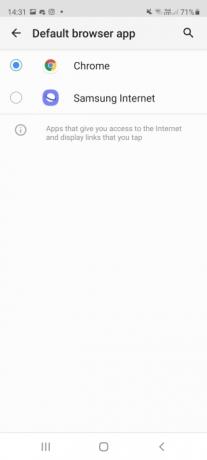
Menyetel ulang preferensi untuk satu aplikasi
- Pergi ke Pengaturan > Aplikasi dan tap titik tiga di pojok kanan atas.
- Dari menu pop-up, ketuk Aplikasi Bawaan.
- Pilih aplikasi yang ingin Anda atur ulang.
- Pilih aplikasi alternatif yang ingin Anda gunakan.
Setel ulang semua preferensi aplikasi sekaligus
- Pergi ke Pengaturan > Aplikasi.
- Ketuk tiga titik di sudut kanan atas.
- Pilih Setel Ulang Preferensi Aplikasi.
- Baca peringatannya — ini akan memberi tahu Anda segala sesuatu yang akan diatur ulang. Ini biasanya mencakup aplikasi yang dinonaktifkan, pembatasan notifikasi untuk aplikasi, pembatasan data latar belakang untuk aplikasi, dan pembatasan izin, serta aplikasi default.
- Mengetuk Setel Ulang Aplikasi untuk mengkonfirmasi keputusan Anda.
Saat Anda membuat perubahan pada setelan menggunakan langkah-langkah ini, Anda akan mengembalikan semuanya ke default, sehingga aplikasi apa pun yang sebelumnya Anda nonaktifkan harus dinonaktifkan secara manual saat Anda menyelesaikan prosesnya.
Rekomendasi Editor
- Aplikasi kencan terbaik di tahun 2023: 23 aplikasi favorit kami
- 16 aplikasi perpesanan terbaik untuk Android dan iOS pada tahun 2023
- Kapan ponsel saya mendapatkan Android 14? Inilah semua yang kami ketahui
- Tablet terbaik di tahun 2023: 10 tablet favorit kami untuk dibeli
- Wi-Fi tidak berfungsi? Cara memperbaiki masalah yang paling umum
Tingkatkan gaya hidup AndaTren Digital membantu pembaca mengawasi dunia teknologi yang bergerak cepat dengan semua berita terkini, ulasan produk yang menyenangkan, editorial yang berwawasan luas, dan cuplikan unik.




